Comment réaliser de superbes impressions 3D avec une texture 3D dans SOLIDWORKS 2019

Depuis la sortie de SOLIDWORKS 2019, je suis obsédé par la fonction de texture 3D. La texturation 3D est utilisée depuis longtemps dans des programmes de modélisation 3D plus axés sur l'art comme Maya ou 3DS Max, mais jamais auparavant dans un programme axé sur la mécanique comme j'en ai l'habitude. Parfois, cette fonction est appelée « cartographie de déplacement ».
J'adore la texturation 3D car cela rend vos impressions 3D étonnantes et aide à masquer les lignes de calque. Parfois, la pièce imprimée doit inclure des fonctionnalités telles que le moletage, qui est très compliqué à modéliser, sans oublier que ce n'est pas quelque chose qui est généralement modélisé de toute façon. SOLIDWORKS permet de les appliquer très facilement à vos modèles. Parcourons pas à pas le processus de création de ces superbes impressions 3D.

Étape 1 :Trouvez ou créez une image pour votre texture 3D
Certaines images fonctionnent mieux que d'autres. Les images d'altitude en niveaux de gris sont préférées par SOLIDWORKS, mais toute image en noir et blanc devrait fonctionner. SOLIDWORKS utilise les couleurs pour identifier le déplacement dans ces zones. Les fichiers image plus volumineux auront tendance à prendre plus de temps à traiter par SOLIDWORKS.
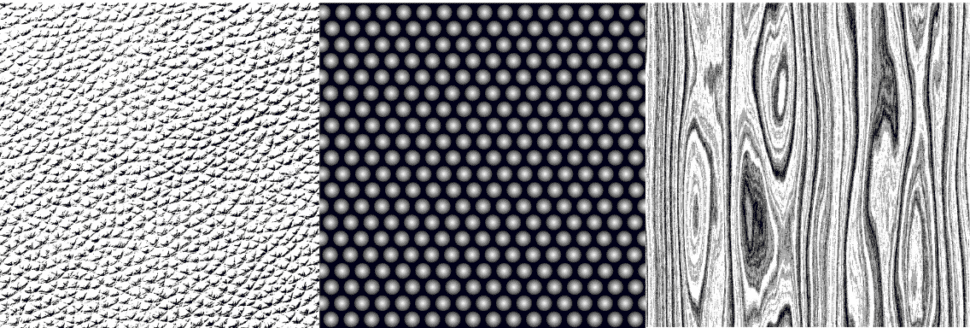
Étape 2 :Sélectionnez les visages que vous souhaitez texturer en 3D
Sélectionnez les faces auxquelles vous souhaitez appliquer la texture. J'utilise un bloc simple pour ce didacticiel et je sélectionne des surfaces planes et courbes.
Étape 3 :Sélectionnez l'image et créez une apparence
Sélectionnez l'image sur votre ordinateur à appliquer au visage. SOLIDWORKS voudra que vous l'enregistriez en tant que nouveau fichier d'apparence. Faites ça. Si l'image est déjà enregistrée dans votre bibliothèque de conception, SOLIDWORKS ne vous demandera pas d'enregistrer un nouveau fichier d'apparence.
Étape 4 :Ajuster l'apparence
Vous pouvez choisir différents types de placement et de mappage d'apparence sur chaque face. J'aime utiliser « automatique » et « projection » le plus souvent. Les faces planes sont faciles, mais les surfaces courbes deviennent plus compliquées. Le mappage de « surface » a tendance à mieux fonctionner avec des surfaces courbes, tandis que la « projection » est la meilleure pour les faces planes. Vous pouvez redimensionner, faire pivoter et positionner l'image assez facilement.
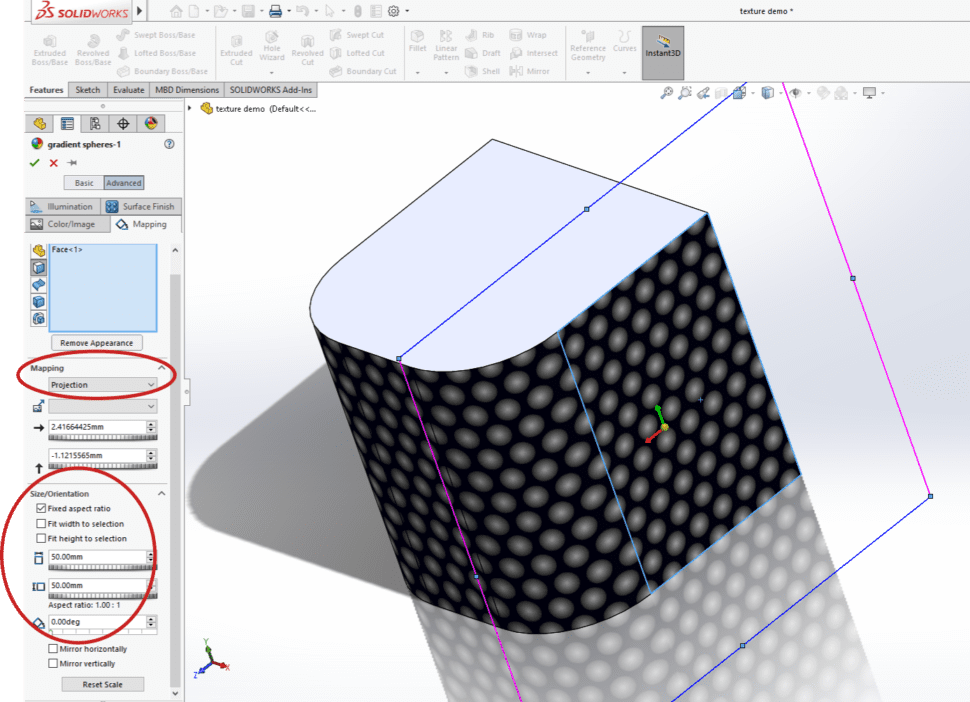
Étape 5 :Créer une texture 3D
Allez dans Insertion> Fonctionnalité> Texture 3D.
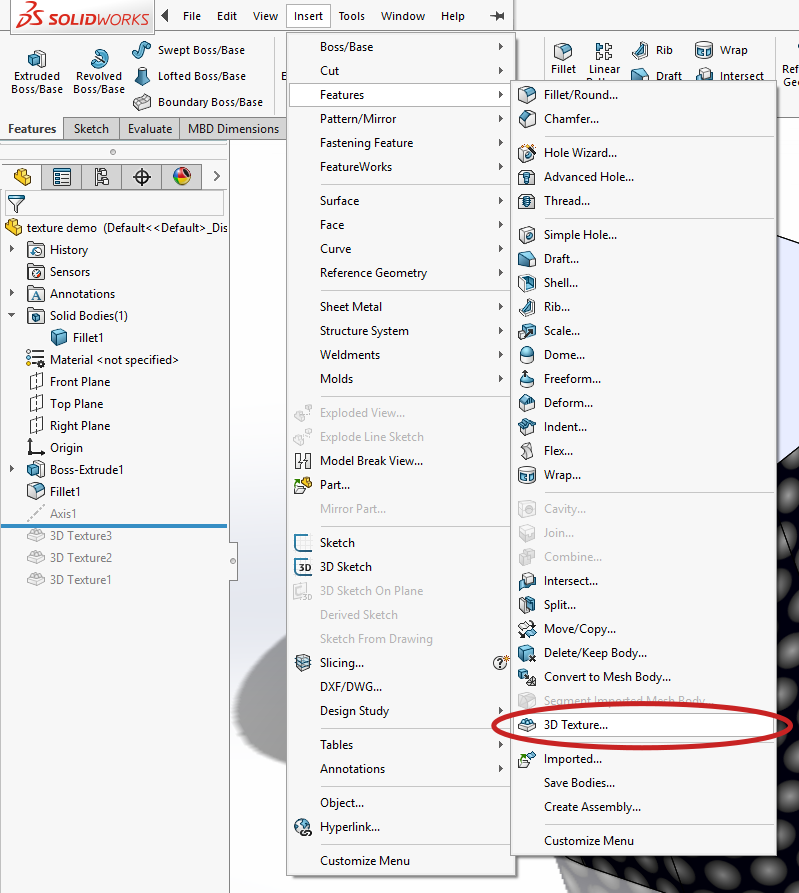
Chaque visage auquel l'image est appliquée aura une case à cocher à côté. Si vous souhaitez que chaque visage avec une apparence d'image soit texturé, cochez chaque case. Ensuite, nous pouvons définir le niveau de détail souhaité pour chaque face et la quantité de décalage. J'aime utiliser environ 60 % de définition ou de « détail » et un décalage de 0,5 mm par rapport aux surfaces. Par défaut, des couleurs plus claires seront extrudées de la surface du modèle, tandis que le noir restera aligné avec la surface à moins que vous ne désactiviez l'option appelée "blanc haut noir bas".
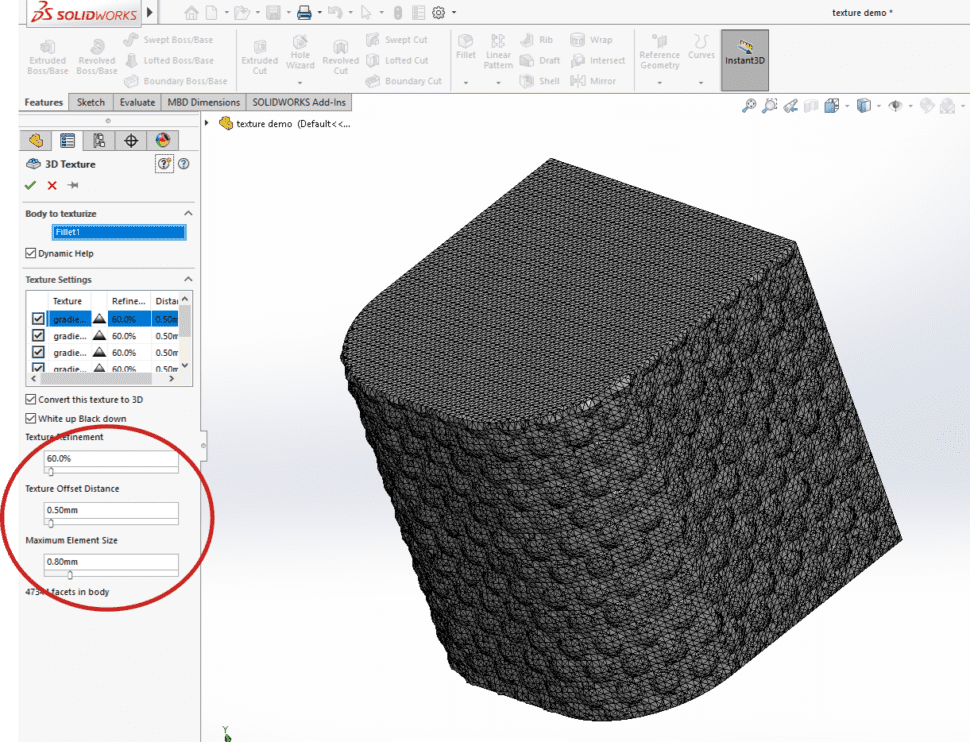
Conclusion
Une chose à garder à l'esprit avec cette technique, c'est que les textures 3D ressortent mieux lorsqu'elles se trouvent sur des surfaces verticales de votre impression. De cette façon, nous pouvons tirer le meilleur parti des surfaces texturées en imprimant en petites hauteurs de couche.
J'ai beaucoup utilisé cette fonctionnalité impressionnante au cours des derniers mois pour ajouter des détails aux impressions 3D et masquer les lignes de calque. Je pense que cela pourrait être très utile pour tous ceux qui souhaitent imprimer en 3D des pièces finales qui ont l'air bien. Pour tous ceux qui fabriquent des prototypes, cette technique peut créer un modèle qui ressemble davantage au produit final.
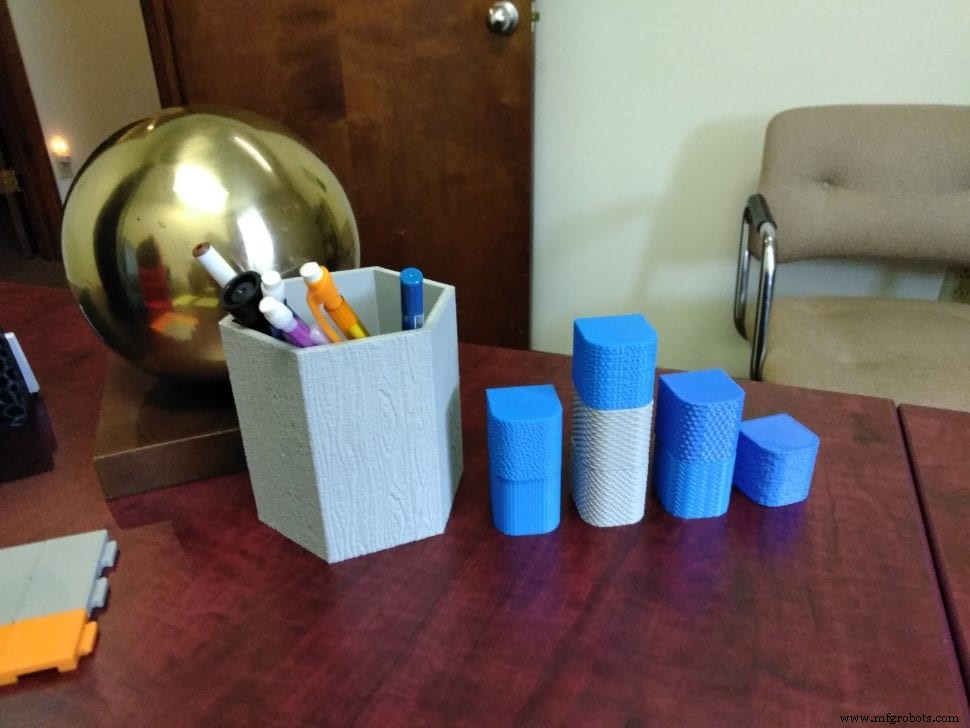

Vous voulez que votre design soit imprimé avec une texture personnalisée ?
Si vous êtes à la recherche de petites séries de pièces, d'échantillons, de prototypes, notre FabLab est bien équipé pour gérer ce que vous recherchez.
En savoir plus sur les services d'impression 3D de CADimensionsimpression en 3D
- Comment fabriquer de la fibre de verre
- Comment fabriquer un moule à injection
- Correction du chaos avec SOLIDWORKS et MakerBot
- Que pouvez-vous faire avec une imprimante 3D ?
- Comment utiliser ArtCAM pour réaliser des projets de menuiserie 3D avec un routeur CNC ?
- Comment rendre l'IOT réel avec Tech Data et IBM Part 2
- Comment rendre l'IoT réel avec Tech Data et IBM Part 1
- Comment faire une animation en coupe dans Solidworks
- Comment faire un prototype



